آموزش سانسور کردن ویدئو با پریمیر
مهندس الهه محمد دوست

این پست با مسیر متخصص پریمیر مرتبط است. مشاهده مسیر (Roadmap)
حتما در کار های روزمره یا شغلتان پیش آمده است که بخواهید یک شیئ و یا یک چهره و یا یک سوژه را را بنا به دلایلی در ویدئوی خود سانسور کنید. در این ویدئو، آموزش سانسور کردن ویدئو با پریمیر را فرا خواهیم گرفت. تا انتهای آموزش همراه ما باشید.
آموزش ویدیویی :
اگرچه سانسور در باطن شاید کار درست یا صحیحی نباشد. اما می تواند در جای خود ضروری و عملی غیر قابل انکار برای فایل های ویدئویی باشد. فرض کنید می خواهید محتوایی ارائه دهید که برای کودکان و یا خانواده مناسب نیست و یا حتی می خواهید در راستای حفاظت از شخصی ویدئویی از او را به نمایش بگذارید. در آن صورت راهی جز سانسور کردن چهره ی این شخص ندارید.
شما می توانید با مشاهده ی ویدئوی فوق به سادگی ویدئوهای شخصی، فیلم ها و کلیپ های خود را اصطلاحا سانسور نمایید.
آموزش سانسور کردن ویدئو با پریمیر به صورت متنی :
در این قسمت، آموزش سانسور کردن یا شطرنجی کردن چهره را در برنامه ی پریمیر آموزش داده ایم. برای شروع ویدئو را در تایم لاین درگ می کنیم و از آن یک کپی در ترک بالا ایجاد می کنیم. برای ایجاد کپی از لایه ی ویدئویی می توانیم کلید Alt را نگهداریم و سپس روی فایل ویدئویی کلیک کنیم و آن را به ترک بالایی درگ کنیم یا بکشیم، و یا می توانیم روی کلیپ کلیک کنیم کلید های میانبر Ctrl +C را بزنین؛ سپس در ثانیه های جلوتر در تایم لاین کلید های میانبر Ctrl +V را بزنیم. سپس لایه ی ای که کپی را به ترک بالایی کلیپ انتقال بدهیم.
حالا ترک پایین را غیر فعال کنیم. با کلیک روی آیکون چشم که در ترک وجود دارد. سپس به فولدر افکت ها برویم و افکت کراپ را انتخاب کنیم و به کلیپ بالایی اضافه کنیم. در پانل تنظیمات افکت از بخش افکت کراپ ابزار create maskرا انتخاب کنیم و ناحیه ای را که می خواهیم شطرنجی کنیم را مشخص کنیم. بعد از انتخاب کردن ناحیه در تنظیمات افکت گزینه ی inverted را بزنیم و تنظیمات کراپ را تغییر بدهیم که تصویر کاملا حذف بشود و قثط ناحیه ای که مشخص کرده ایم باقی بماند.
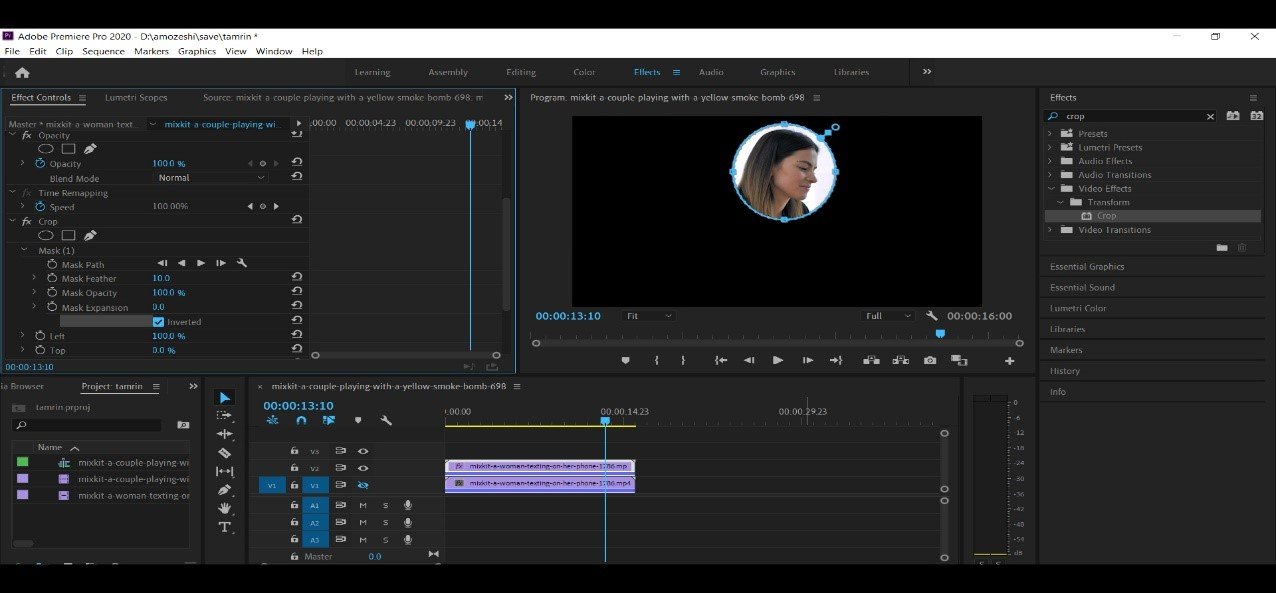
افزودن افکت mosaic :
حالا از قسمت افکت ها افکت mosaic که زیر مجموعه فولدر افکت های stylizer هست را انتخاب کنیم. به کلیپ اضافه کنیم. تنظیمات آن را در صورت لزوم در پانل تنظیمات افکت تغییر می دهیم. بعد از اضافه کردن این افکت، ترک غیرفعال را فعال می کنیم. روی آیکون چشم کلیک می کنیم. بعد از کلیک روی آیکون چشم، ناحیه ی انتخابی ما شطرنجی می شود.

خب به پایان آموزش “سانسور کردن ویدئو با پریمیر” رسیدیم. امیدواریم این ویدئو مورد توجه شما قرار گرفته باشد. در انتها چنانچه سوال و یا ابهاماتی در خصوص این آموزش دارید در بخش کامنت ها با ما درمیان بگذارید.

